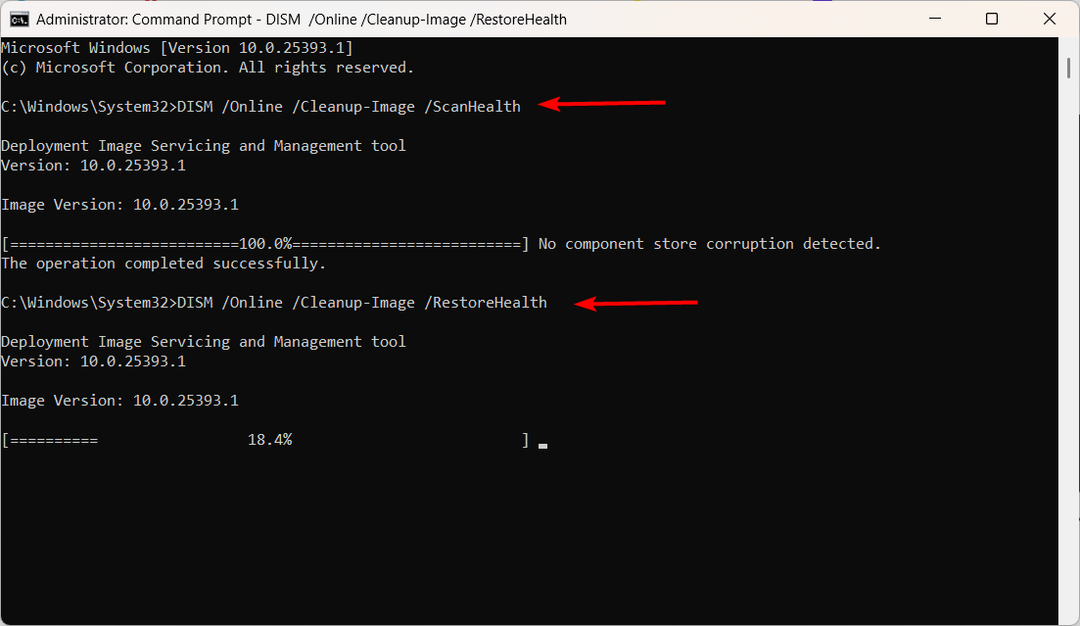- Hvis din Raspberry Pi ikke opretter forbindelse til WiFi, vil denne guide vise sig meget nyttig.
- For at begynde at løse dette problem skal du fjerne understregningstegnet i dit SSID og genstarte dit hjemmenetværk.
- Tøv ikke med at besøge vores omfattende Sektion for udviklerværktøjer for mere detaljerede oplysninger om emnet.
- Det kan aldrig skade at have nyttige oplysninger, der er let tilgængelige, så glem ikke at bogmærke vores detaljerede Raspberry Pi-fejlhub.

Denne software holder dine drivere kørende og holder dig dermed beskyttet mod almindelige computerfejl og hardwarefejl. Tjek alle dine chauffører nu i 3 nemme trin:
- Download DriverFix (verificeret downloadfil).
- Klik på Start scanning for at finde alle problematiske drivere.
- Klik på Opdater drivere for at få nye versioner og undgå systemfejl.
- DriverFix er blevet downloadet af 0 læsere denne måned.
Hvis din Raspberry Pi ikke opretter forbindelse til WiFi eller Ethernet, skal du kontrollere din WiFi-router, hvis internettet fungerer eller ikke. Hvis internettet ikke fungerer, kan du prøve at nulstille WiFi-routeren eller modemet for at løse problemet. Hvis problemet fortsætter, er problemet sandsynligvis med din Raspberry Pi.
Flere brugere har rapporteret lignende problemer i det officielle Raspberry Pi-forum:
Min RPi 3 B +, som jeg har haft i et par år nu, har for nylig nægtet at oprette forbindelse til internettet. Jeg har det tilsluttet ethernet, fordi wifi-forbindelsen er svag i denne del af huset. Jeg kan ikke pinge sit værtsnavn eller IP med succes fra nogen anden computer i huset.
I denne artikel har vi listet et par tip til fejlfinding, der hjælper dig med at løse Raspberry Pi, der ikke opretter forbindelse til WiFi- og Ethernet-problemer.
Hvad skal jeg gøre, hvis min Raspberry Pi ikke opretter forbindelse til Ethernet / WiFi?
1. Kontroller for problemer med SSID

- Hvis Raspberry Pi har et problem med at oprette forbindelse til dit WiFi-netværk, skal du kontrollere SSID for ugyldige tegn.
- Sørg for, at dit netværksnavn (SSID) ikke har en understregning.
- Fjern understregningen, og prøv derefter at forbinde din Raspberry Pi til WiFi-netværket.
- Fjernelse af understregning har hjulpet flere brugere med at løse problemet.
Derudover, hvis din router understøtter både 2,4 GHz og 5 GHz trådløst netværk, skal du prøve at bruge 2,4 GHz-netværket. Prøv at forbinde enheden til netværket igen, og se efter eventuelle forbedringer.
2. Tjek dit hjemmenetværk for problemer
Genstart routeren

- Sluk routeren, og tag stikket ud af stikkontakten.
- Sluk for din WiFi-router, hvis du bruger en.
- Frakobl Ethernet-kablet, der er tilsluttet dit modem.
- Lad routeren være inaktiv i et minut.
- Tilslut strømmen igen, og tænd modemet og din WiFi-router.
- Når alle lysene holder op med at blinke, skal du tilslutte Raspberry Pi og kontrollere, om der er forbedringer.
Kontroller Ethernet-port og kabel

- Sørg for, at Ethernet-kablet fungerer ved at oprette forbindelse direkte til din pc.
- Hvis Ethernet-kablet ikke fungerer, skal du overveje at udskifte kablet.
- Prøv at bruge en anden Ethernet-port på din router for at kontrollere, om der er problemer med porten.
Hvis problemet fortsætter, skal du overveje at opdatere din WiFi-routers firmware. Gendannelse af routerindstillinger til fabriksstandard og derefter omkonfiguration af netværksenheden kan også hjælpe, hvis problemet skyldes dit hjemmenetværk og ikke Raspberry pi.
Vises Raspberry Pi ikke på netværket? Prøv disse løsninger
3. Geninstaller Raspbian-billede

- Download den nyeste version Hindbær Pi-billedbehandling til din computer.
- Kør installationsprogrammet for at installere Raspberry Pi-billedbehandleren.
- Tilslut en SD-kortlæser med et SD-kort indeni til din computer.
- Åbn Raspberry Pi-billedbehandling, og sørg for, at SD-kortet registreres.
- Vælg det ønskede operativsystem fra den præsenterede liste.
- Vælg det SD-kort, du vil installere OS på.
- Klik på Skrive for at starte installationen.
- Når det er installeret, skal du tilslutte SD-kortet til din Raspberry Pi og kontrollere, om der er forbedringer.
Hvis geninstallation af den nyeste version af Raspbian ikke hjalp, kan du prøve at nedgradere til en ældre version for at se, om det fungerer.
Se efter hardwareproblemer
- Hvis problemet fortsætter, skal du kontrollere din Raspberry Pi Ethernet-port for hardwareproblemer.
- Tilslut en ekstern Ethernet-adapter til enheden, og kontroller, om internettet fungerer.
- Hvis internettet fungerer, er Ethernet-porten på din Raspberry Pi defekt.
Din Raspberry Pi-enhed holder muligvis op med at oprette forbindelse til WiFi, hvis den opdager problemer med SSID eller anden netværkskonfiguration. Men når problemet er med din Ethernet-forbindelse, er det normalt en død Ethernet-port, der forårsager problemet.
Ofte stillede spørgsmål
Åbn terminalen på din Raspberry Pi, og skriv sudo nano /etc/wpa_supplicant/wpa_supplicant.conf. Slet det WiFi-netværk, som du vil nulstille. Tryk på Ctrl + X, og indtast derefter Y for at gemme filen.
Ja, Raspberry Pi 4 leveres med en indbygget WiFi-adapter, der giver dig mulighed for nemt at oprette forbindelse til dit hjem og et andet trådløst netværk. Du kan oprette forbindelse til netværket via terminal eller ved at klikke på det trådløse symbol i øverste højre hjørne af Pi's skrivebord.
Kun Raspberry Pi 3 eller nyere versioner har indbygget WiFi.

![USB WiFi-adapter virker ikke [FAST]](/f/1dcfc379b4a5e33a32b119e6c4a9f71b.jpg?width=300&height=460)